图片标记管理可以对图片标记自动文件夹分类,设定好图片分类快捷键和图片目录之后,自动预览第一张图片,判断图片分类,按快捷键,自动移动图片到对应文件夹;然后自动预览下一个图片,重复操作。

开发介绍
现在手头上有很多模型图片(大概11000多张),要根据特征进行分类(板、折弯和其他),不同类别的图片分别移到对应的文件夹中。
(当然了,这只是其中一步,后续还要汇总文件,然后交相关同事处理)
最开始,尝试手工,预览,判断,右键剪切,找到对应文件夹,粘贴,搞了10分钟,完成60个。这样一算,平均20秒一个,还要不断重复操作。
这样算下来,总共需要不停操作60小时,无法接受。后面就想开发这样一个处理程序,开发程序大概花了30分钟,测试平均2秒一个,完成整个分类也差不多花了一天时间。

操作说明
1.先在左侧设定输入分类文件夹名称和对应的快捷键(当前只支持数字0-9),点击“添加标记”到表格中。
2.点击"移除全部"按钮,清除所有表格数据;
3.点击“导出”按钮,把表格中的分类标记设置保存到文件(默认保存在程序同一目录,文件名称keyIni.ini),点击“导入”按钮把导出的文件设置保存到表格中。
4.右侧“图片文件夹路径”下的文本框可以直接输入文件夹路径,也可以双击文本框浏览选择。
5.点击“生成图片列表”按钮,将会搜索到文件夹中所有的图片(目前支持.bmp,.jpg,.tif,.png,.jpeg,.gif),并把第一个图片显示下下方。
6.点击“下一张”按钮,切换预览到下一个图片。
7.点击一下图片(程序自动切换预览时,不需要),按下键盘快捷键,图片自动移动到快捷键对应的文件夹中,并自动切换到下一个图片。
注意事项
【已知不足】
1.没能显示文件列表;
2.只支持0-9数字快捷键;
3.只能移动到下一级子文件夹中;
4.表格“移除”操作按钮功能没有实现。
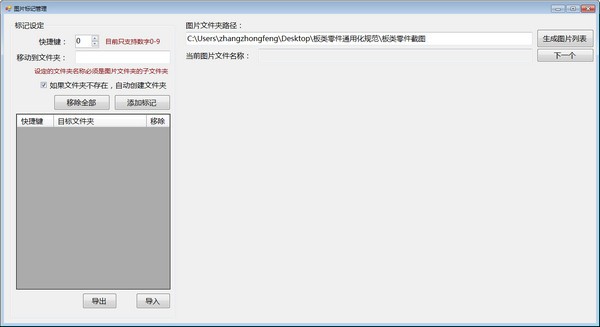
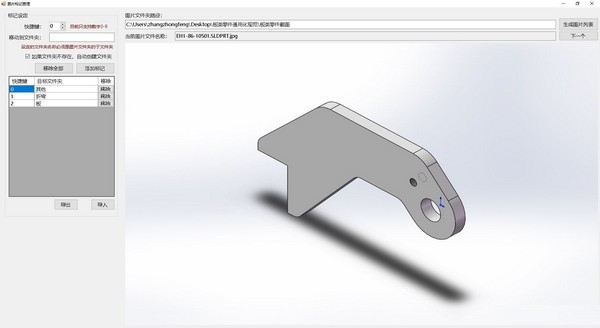
已经下载安装成功了,这种国外软件大多都挺很好用的
超级喜欢使用图片标记管理 v1.0免费版,这次下载图片标记管理 v1.0免费版3.6非常快速,还是最新版本,大力推荐
这个图片标记管理 v1.0免费版在应用程序里算不算好用的软件啊,之前用过其它的,但是感觉都不是很让我满意。
图片标记管理 v1.0免费版确实帮我解决了很多需求,感谢win7旗舰版
下载完图片标记管理 v1.0免费版以后提示有毒?是我电脑的问题还是软件的问题啊,不应该有这种情况。
为什么我更新了图片标记管理 v1.0免费版的11.2.014之后,电脑偶尔会卡一下?大家有遇到同样的情况么?
哈哈,笑史了
看到说假的我也呵呵了,不会下载的小菜鸟
以前这个图片标记管理 v1.0免费版大小很小,现在居然都已经19.4MB了
为什么我更新了图片标记管理 v1.0免费版的2.6.6a之后,电脑偶尔会卡一下?大家有遇到同样的情况么?